Exkurs - Vorbereitung eines E-Mail-Programms
Grundbaustein: GnuPG
Voraussetzung dafür, das bisher Gelernte auch praktisch anzuwenden, ist ein Programm, das den OpenPGP-Standard umsetzt (beschrieben in RFC4880).
GnuPG ist ein freies Kryptosystem, das eine solche Umsetzung leistet. GnuPG ist in der Lage, Schlüssel zu verwalten, Daten zu ver- und entschlüsseln sowie Signaturen zu erzeugen und zu überprüfen. Dabei ist GnuPG zunächst eine Konsolenanwendung, seine direkte Bedienung über die Konsole ist z.B. hier beschrieben.
Für GnuPG existieren zahlreiche grafische Benutzeroberflächen (GUI). Für Windows-Benutzer z.B. gpg4win.
An dieser Stelle werden wir ein E-Mail-Programm (Thunderbird) so einrichten, dass eine alltagsfähige Sicherheitsinfrastruktur aufgebaut werden kann.
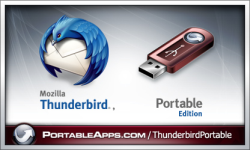
Thunderbird mit Enigmail
Im Folgenden wird beschrieben, wie unter Windows Thunderbird mit Enigmail auf einen USB-Stick installiert werden kann, so dass von einem beliebigen Windows-Rechner sicherer E-Mail-Verkehr durchgeführt werden kann. Hab aber Geduld! Das Starten vom USB-Stick dauert deutlich länger, als du es sonst gewohnt bist.
- Installation von Thunderbird Portable (z.B. in F:\_portable\ThunderbirdPortable)
- Installation von GPG_for_Thunderbird_Portable (z.B. in F:\_portable\ThunderbirdPortable)
- Starten (Geduld!) und Einrichten eines eigenen E-Mail-Kontos in Thunderbird Portable (z.B. F:\_portable\ThunderbirdPortable\ThunderbirdPortable.exe)
-
Enigmail-Addon hinzufügen (falls das Menü nicht zu sehen ist, die Taste "F10" drücken):
Extras > Add-ons > "Rädchen anklicken" > Add-on aus Datei installieren > (enigmail-XX.xpi)
Auch das braucht evtl. etwas länger - evtl. muss du noch einmal bestätigen, dass das Script weiter ausgeführt wird. - Neustart von Thunderbird Portable
In Thunderbird gibt es nun einen zusätzlichen Menüpunkt "OpenPGP".
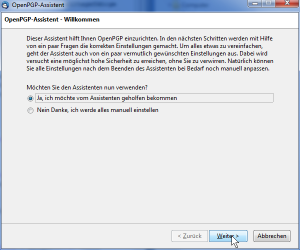
Ein eigenes Schlüsselpaar erzeugen
- OpenPGP > OpenPGP-Assistent > (... mehrfach weiter...) > "Ich möchte ein neues Schlüsselpaar erzeugen"
- Wähle ein Passphrase (Kennwort), die sicher ist und die du dir aber auch gut merken kannst
- Im nächsten Schritt kannst du dir ein Widerrufszertifikat erzeugen - das kannst du aber auch später noch nachholen.
-
Jetzt bist du fertig!
Du kannst dir nun alle Schlüssel an deinem "Schlüsselbund" anzeigen lassen: OpenPGP > Schlüssel verwalten
Setze noch das Häkchen bei "Standardmäßig alle Schlüssel anzeigen". Jetzt siehst du alle Schlüssel - bisher ist das nur dein Schlüsselpaar.
Den eigenen öffentlichen Schlüssel exportieren und betrachten
Exportiere nun deinen öffentlichen Schlüssel in einer externen Datei.
Benutze hierzu das Kontextmenü deines Schlüssels in der Schlüsselverwaltung.
Gib der Datei mit deinem öffentlichen Schlüssel einen aussagekräftigen Namen, wie z.B.
bob_public_key.asc.
Öffne jetzt diese Datei mit einem Texteditor.
Du solltest dann einen Text sehen, der (natürlich mit einer anderen Zeichenfolge) so aussieht:
-----BEGIN PGP PUBLIC KEY BLOCK-----
mQGiBEp/zxoRBADQc3I6CiRSg06gBZBCPPu3ULdSiB1DtjdF1x6LqmkKMVyk4v4t
FcpyJ9+EYDNHSi/RnBdUwd4BR6sMJHgMaSjH3rbpC2HMy+b/7anKB4Vuecd39CST
5UUrnFy2SgTYG1R3fkElceo2RKqqTwpa4aPMS0Dr2twqA5c4GvEIg4D9SwCgl3Wh
6kQ+9OG+7D9LS6jYdYbjLvcD/3ms3EdPRvXKG9Z569d0UFUrOU+++gQWV12Q1zEr
Dhuz0mrpwE/IT+nr79tG6C77PuVDfgges9XyckodtOItoqOwDnGr1nZr3YCKhAmK
0RxVALqqeZ/KqZZ0HMm0Cmi2QfFVrcmg4GnoJc01CN+8hZNG45vaQdPZP1HAS2QZ
BWdfA/wLhjIbgmIO8NwqmxDOld5FAYt1Z0DMBTf7yHaDsySbw/s7JosdmElV2y2S
4A14IkhbTuAVLfhfsyguZog1Bdz2BX+FKGoZObAM6SkpwTf6TNbhGQpD7CAJ1Z8o
8dgF19/J/QeUr55QAcTXg8PpK7AN7rNuajiynCN7pKx3EWYHlrQlSGVpa28gSm9j
aHVtIDxIZWlrby5Kb2NodW1Ab25saW5lLmRlPohgBBMRAgAgBQJKf88aAhsjBgsJ
CAcDAgQVAggDBBYCAwECHgECF4AACgkQZAmrSAYWNN3n4QCffMDfJjF8Qs0PZqa6
NK/YDPOWAY4AoIZvEuMAU2/0SFwXw6PCl9SMc6JFiEYEEhECAAYFAlCipNEACgkQ
OQdtl7v4Qu1qFgCgrVpb29IOHZ1z876K6pD3HIeLMCkAoKQpzXIr8Jt5ikWri8PE
OTfI5JFduQINBEp/zzwQCACZIfpE811/lujb4DsBQ+QgS0JJNn7fwavInrlF+0aP
OMupUinz+YGNXeGLQdSpOAahSnf1fw4a87BOB26R9wEJ9MxBiZKie46tw4Z8+OJ2
zKw1y0HBuzJTYP+MKOFcEajbugbWqRSDvoxwD3aGSfU5T/Pxb3rG51nXgrXHMTCK
Y3OyaM5TDmhqZC+E3VBijCRkcDOqX9M4iLufWXQWPQE2q8402M0qkBbz/mxO7U0A
OkWY/VmLpqNnjJQ+kh03ME885uDYE4fTcpudR9Xg3lR8hF9/uj3OwRuiFX5mAR+T
83CrhiYETAFlBo2mmVKcitLMyfViM0o1ozQ+YXQwLJ/fAAMFB/sGbU2pyR8EhDnU
kvgVsfeU41+3a1qs3rXsBq/3M6bc/zxo+hyXnYbKVnVWA8UhEuI8uG9aqxDnuyzI
fqF7Qhro1iJ1sH6/MybTXeU8PBon/ogJGmQQte+ea0akD1IgVM3Rl+LxDo5P4Xam
CV/vvBMPTLDoKhKtPCfyRQRRuWQzjKIhg7wgB8Mwl4uvluyjxuvCV6Hji2GPhkkl
XbA/+xpjlT2BiW3AJWX1pvNeh51Mc6KHG1o607gQe3RPlW1IcpC8VP+N8mtj8qVd
pJeqdDDH1WY/5YYjvMH0LM7gS8KKYRIK8dq1CiibRlbFvp/L2svhN+jzEhK4LZe/
NdCnPYXiiEkEGBECAAkFAkp/zzwCGwwACgkQZAmrSAYWNN2lhACeNR1V94DaR28b
8VGg0OT3zkYWF9EAnj6dac6MVIiEekkVV1eL0U3s2APq
=PaF2
-----END PGP PUBLIC KEY BLOCK-----

